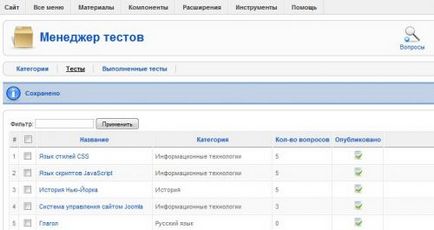
Acum trebuie să conectați testul creat la meniu. Accesați "Toate meniurile" - alegeți meniul dorit - Creați. În copac, selectați tipul de Joomtest, denumit în continuare pentru a alege o singură ramură a acestui tip de meniu «Start». Personalizați-vă, ca în imagine, deși puteți personaliza după cum doriți. Mai ales accesul la acest test. Am pus accesul pentru utilizatorii înregistrați. De asemenea, trebuia să faci ca testul va fi ucenicii Mei, și ei sunt în fața acestei va trebui să se înregistreze pe site-ul dvs. sub numele său real și numele, altfel veți ști ale căror rezultate apar în categoria „Încheiat teste» componenta Joomtest la finalizarea testării .
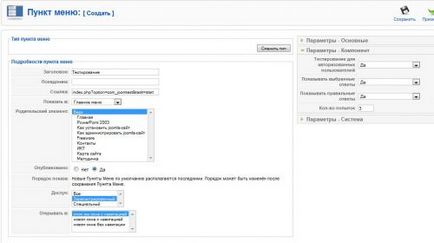
Asta e tot. Să începem testul, cum funcționează testul nostru.
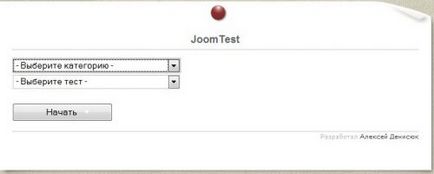
Apoi, bifați caseta de răspuns și treceți la întrebarea următoare.
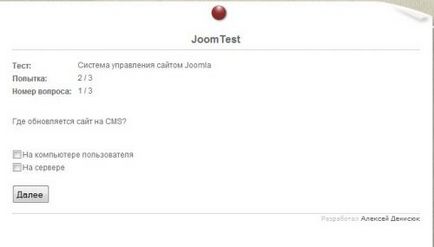
Când testul este finalizat, va apărea o fereastră cu rezultate.
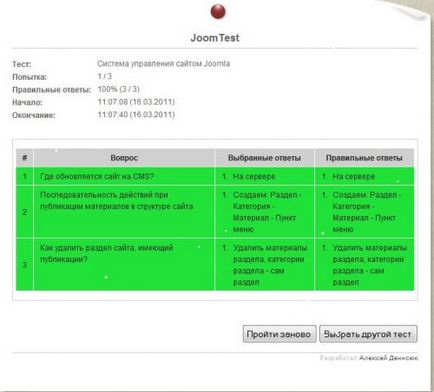
Aceasta este pentru persoana testată. Puteți vedea toate rezultatele din zona de administrare a site-ului dvs., conectându-vă la Joomtest și făcând clic pe titlul "Teste completate".
Totul a fost un adevărat nonsens: e bine să gândești și să scrie întrebări la testele tale. Aceasta este o sarcină foarte non-trivială, știm cu toții ce întrebări sunt formulate de specialiștii de la Moscova pentru USE. Prin urmare, cererea: nu fi ca ei.
Articole similare
-
Cum să alegi încălțămintea potrivită pentru a alerga - știri 24
-
Cum sa conduci antrenamentul (clase de dans) - tectonica dance club, jumpstyle, shuffle, dnb
-
Deschideți clasa pe ritm "dansăm, jucăm, invităm pe toată lumea"
Trimiteți-le prietenilor: